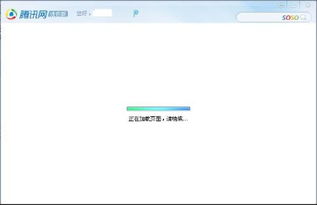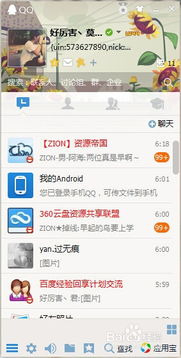腾讯网迷你版如何进行设置?
在日常使用QQ的过程中,很多用户会发现登录后会自动弹出一个名为“腾讯网迷你版”的小窗口。这个窗口提供了最新的新闻资讯、娱乐八卦等丰富的内容,为用户带来了便利。那么,对于那些想要自定义这一功能的用户来说,如何设置腾讯网迷你版呢?以下是一份详尽的指南,旨在帮助所有对“腾讯网迷你版怎么设置”感兴趣的用户。

首先,需要确保已经安装了QQ软件,并且处于登录状态。以下步骤适用于不同版本的QQ,尽管界面可能会略有差异,但整体操作流程大致相同。

第一步:打开QQ并登录
启动QQ软件,在登录界面输入账号和密码,点击登录按钮。如果设置了自动登录,可以直接打开QQ软件进入主界面。
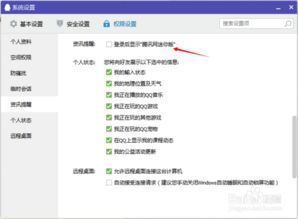
第二步:进入设置界面
登录成功后,会进入QQ的主界面。在主界面的左下角,可以找到一个由三条横线组成的图标,通常位于QQ头像的旁边。点击这个图标,会弹出一个上拉列表。

在上拉列表中,找到并点击“设置”选项。这个选项通常在列表的顶部或中部,具体位置可能因QQ版本的不同而有所差异。
第三步:找到权限设置
进入设置界面后,会看到一个包含多个选项的界面。这些选项通常按照功能分类,如“基本设置”、“安全设置”、“权限设置”等。在这里,需要点击“权限设置”。
“权限设置”选项通常会位于设置界面的左侧或上方,点击后会进入一个新的界面,专门用于管理QQ的各种权限。
第四步:找到资讯提醒
在“权限设置”界面中,会看到多个选项卡,如“个人资料”、“防骚扰”、“空间权限”等。需要找到并点击“资讯提醒”选项卡。
“资讯提醒”选项卡通常会包含一些与资讯相关的设置选项,如“登录后显示腾讯网迷你版”、“接受QQ弹窗新闻”等。
第五步:设置登录后显示腾讯网迷你版
在“资讯提醒”界面中,找到“登录后显示腾讯网迷你版”这个选项。这个选项通常会以复选框的形式出现,旁边会有一个描述性的文字,说明该选项的功能。
如果希望登录QQ后自动显示腾讯网迷你版,就勾选这个复选框。勾选后,复选框内的方框会变成绿色,表示已经开启了该功能。
额外设置(可选)
除了基本的开启或关闭功能外,还可以进行一些额外的设置,以满足更个性化的需求。例如,可以调整腾讯网迷你版的显示位置、大小或透明度等。这些设置通常可以在腾讯网迷你版的窗口中找到,或者通过QQ的设置界面进行调整。
需要注意的是,不同版本的QQ可能会提供不同的额外设置选项。因此,在进行额外设置时,建议仔细阅读每个选项的描述,以确保能够正确地进行设置。
验证设置
完成所有设置后,可以关闭设置界面并重新登录QQ,以验证设置是否生效。如果登录后成功显示了腾讯网迷你版,并且没有出现任何错误或异常,那么说明设置已经成功。
注意事项
1. 版本差异:不同版本的QQ在界面和设置上可能会有所差异。因此,在进行设置时,建议参考当前使用的QQ版本的官方文档或帮助中心,以确保能够找到正确的设置选项。
2. 网络连接:由于腾讯网迷你版需要访问互联网以获取最新的资讯内容,因此请确保在使用该功能时网络连接是稳定的。如果网络连接不稳定或速度较慢,可能会导致腾讯网迷你版无法正常显示或加载内容。
3. 隐私和安全:在开启腾讯网迷你版之前,请仔细阅读相关的隐私政策和安全提示。确保了解该功能会收集哪些个人信息、如何保护个人隐私以及可能面临的安全风险等问题。
4. 自定义内容:虽然腾讯网迷你版提供了丰富的资讯内容,但用户也可以根据自己的兴趣和需求进行自定义。例如,可以订阅特定的频道或话题、调整内容更新频率等。这些自定义设置通常可以在腾讯网迷你版的窗口中找到相关的选项进行配置。
5. 及时更新:为了确保能够使用最新版本的QQ和腾讯网迷你版功能,建议定期更新QQ软件。更新后,不仅可以获得最新的功能和修复已知的漏洞,还可以提高软件的稳定性和安全性。
结语
通过以上步骤,用户可以轻松地设置腾讯网迷你版功能,使其符合自己的个性化需求。无论是在工作还是生活中,腾讯网迷你版都能为用户提供及时、丰富的资讯内容,帮助用户更好地了解世界、拓宽视野。希望这份指南能够帮助所有对“腾讯网迷你版怎么设置”感兴趣的用户顺利完成设置并享受该功能带来的便利。
- 上一篇: 如何成功申请并加盟快递公司代理点
- 下一篇: 如何制作flash动画短片?
-
 腾讯网迷你版个性化设置全攻略资讯攻略12-02
腾讯网迷你版个性化设置全攻略资讯攻略12-02 -
 QQ登录界面新变化:腾讯网迷你版悄然隐身资讯攻略11-22
QQ登录界面新变化:腾讯网迷你版悄然隐身资讯攻略11-22 -
 一键关闭并永久阻止腾讯网迷你版新闻弹窗的方法资讯攻略11-03
一键关闭并永久阻止腾讯网迷你版新闻弹窗的方法资讯攻略11-03 -
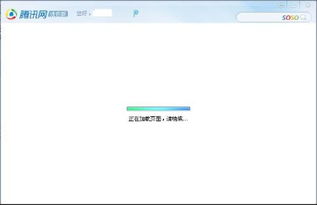 腾讯网迷你版无法打开?快速解决技巧来了!资讯攻略11-30
腾讯网迷你版无法打开?快速解决技巧来了!资讯攻略11-30 -
 如何关闭腾讯迷你版新闻?资讯攻略11-23
如何关闭腾讯迷你版新闻?资讯攻略11-23 -
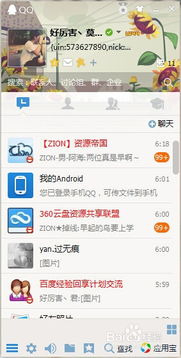 轻松学会!如何快速卸载腾讯网迷你版资讯攻略02-25
轻松学会!如何快速卸载腾讯网迷你版资讯攻略02-25